Frustrující je to: Udělal jsi skvělou fotku, ale nebe je přeexponované a neukazuje žádné detaily. Ptáš se, jak ho ještě zachránit? V této příručce ti ukážu, jak pomocí softwaru Lightroom upravit a obnovit přeexponované nebe.
Nejdůležitější zjištění
- Přeexponované nebe je často možné pouze částečně zachránit.
- Je snazší obnovit detaily ze stínů než z vysokých světel.
- S pomocí úpravy expozice a použití přechodových filtrů můžeš dosáhnout dramatických nebes.
Podrobný návod
Abych z přeexponovaného nebe udělal impozantní fotku, postupuj podle těchto kroků.
1. Vyber a analyzuj foto
Nejprve vyber obrázek, který má přeexponované nebe. Příkladem by byla fotografie pořízená v silně zaklontalém nebi, kde jsi se soustředil na expozici pozadí. Věnuj pozornost osvětleným a tmavým oblastem fotografie, abys mohl cíleně pracovat s úpravami.
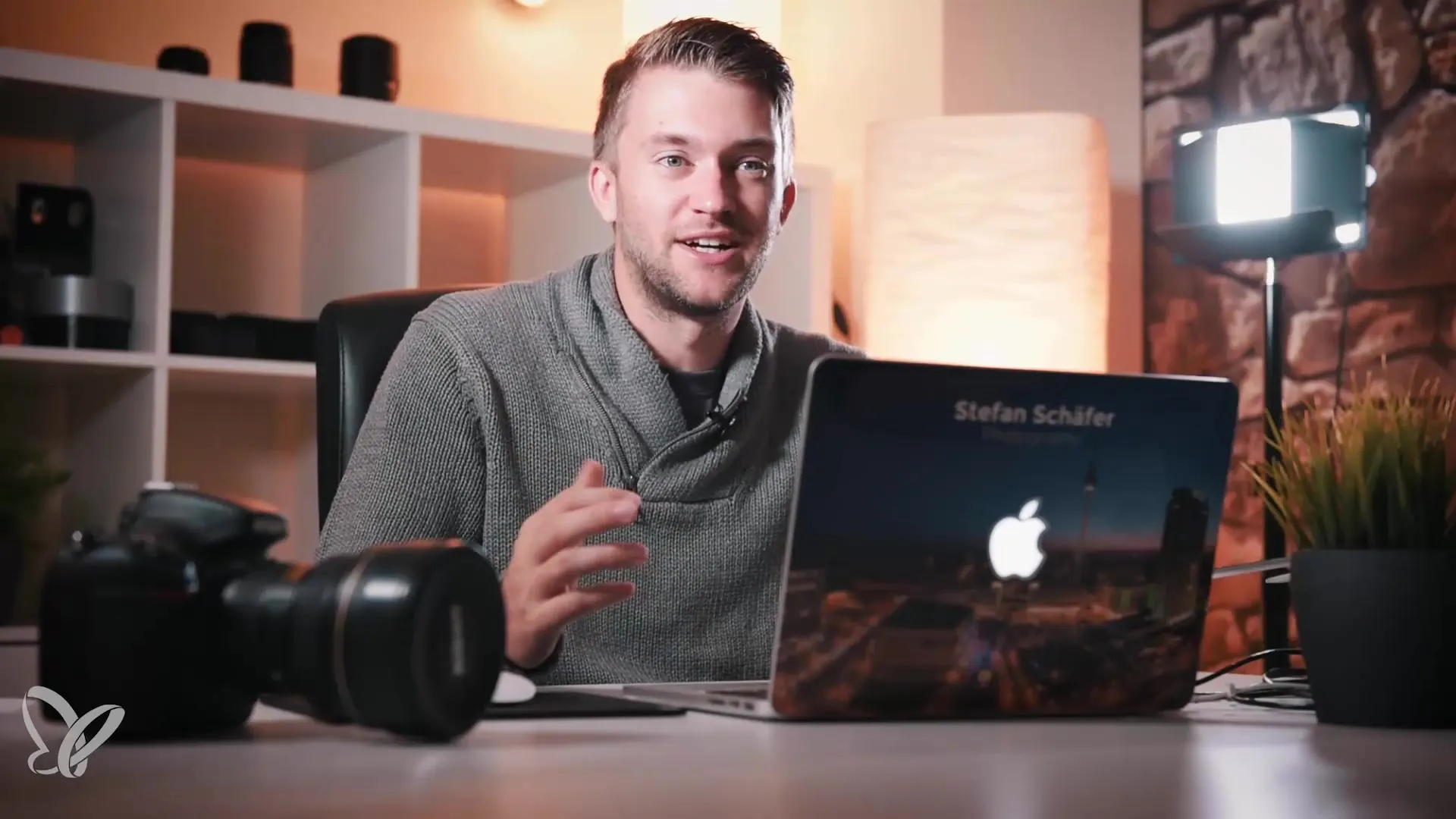
2. Uprav expozici
Otevři fotografii v Lightroomu a začni s expozicí. Pomocí posuvníku můžeš snížit obecné světlé části obrázku. Dbej na to, abys co nejvíce detailů vrátil. Uvidíš, že se detaily v nebi zlepší, zatímco tmavé oblasti nebudou příliš ovlivněny.
3. Použij přechodové filtry
Abych zaměřil úpravy na nebe, použij přechodový filtr. Pomocí tohoto filtru můžeš cíleně upravit část nebe, aniž bys ovlivnil celé pozadí. Tahej přechodový filtr zvrchu dolů, zatímco držíš klávesu Shift, abys zajistil rovnou horizont.
4. Sniž expozici nebe
Sniž expozici v přechodovém filtru asi o jeden a půl stupně clony. Můžeš také upravit vysoké světla, abys z nebe získal ještě více detailů. Dbej na to, aby úpravy dobře zapadaly do celkové kompozice fotografie.
5. Prosvětli tmavé oblasti
Po úpravě nebe si uvědom, že některé tmavé oblasti, jako například skála v popředí, nyní také vypadají tmavěji. Abych tento problém vyřešil, můžeš použít masku oblastí nebo štětec. V tomto případě je užitečné prosvětlit hloubky skály, aby se znovu zvýraznily a vyvážily kontrasty.
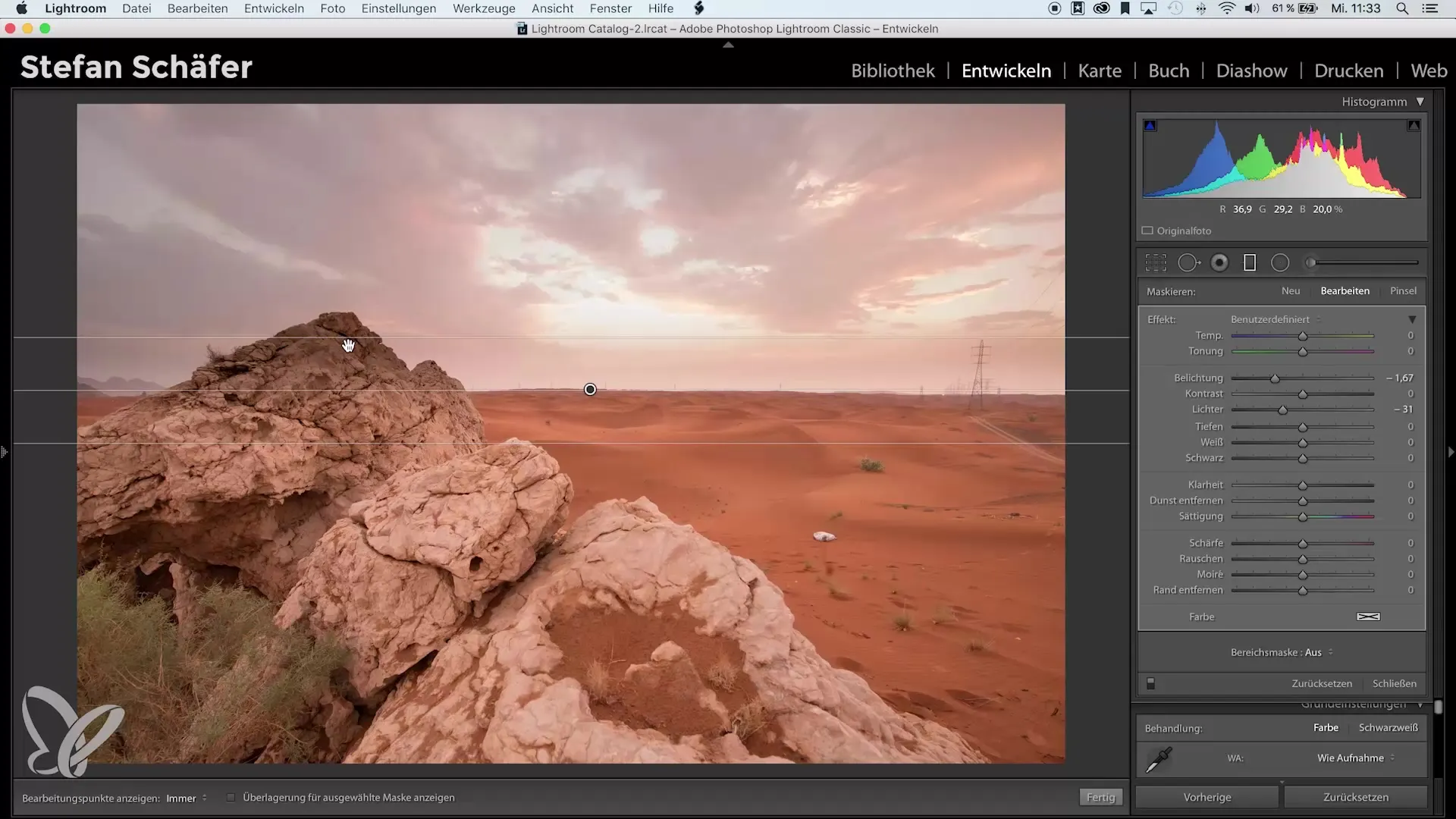
6. Srovnání před a po
Abych zkontroloval pokrok ve své úpravě, můžeš aktivovat zobrazení před a po. Podívej se, jak nebe vypadalo předtím a co se od úpravy změnilo. Je úžasné, jak velký rozdíl může způsobit cílená úprava.
7. Být spokojen s výsledkem
Až uděláš všechny úpravy, zkontroluj celkový výsledek. Nezapomeň, že ne každá špatně exponovaná fotografie může být dokonalá, ale s těmito technikami máš kvalitní základ pro úpravy.
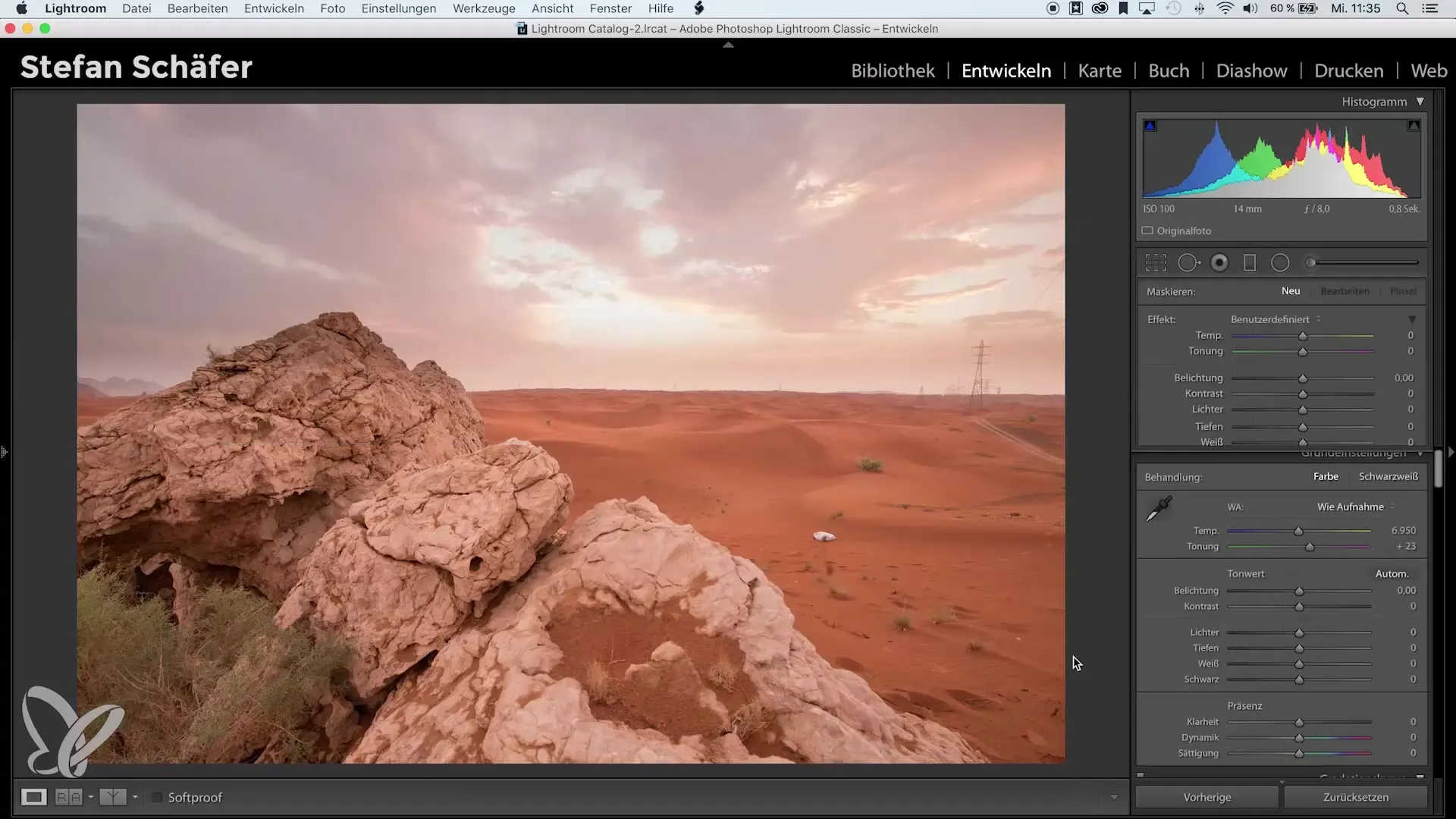
8. Udělej fotografie optimálními
Pamatuj, že nejlepšího efektu dosáhneš, pokud se při snímání pokusíš dbát na vyváženou expozici. Pokud se však setkáš s problémem, nyní víš, jak pomocí nástrojů Lightroomu ještě zachránit nebe.
Souhrn - Návod na záchranu nebe v Lightroomu
Díky těmto krokům můžeš efektivně upravit a obnovit přeexponovaná nebe ve svých fotografiích. I když není možné získat všechny detaily zpět, tento proces ti pomůže dosáhnout výrazně lepších výsledků a udělá tvé obrázky působivějšími.
Často kladené otázky
Jak mohu zachránit přeexponované nebe v Lightroomu?Úpravami expozice, přechodovými filtry a prosvětlením stínů můžeš obnovit detaily.
Proč nemohu zachránit každou přeexponovanou fotografii?Bílé přeexponované oblasti neobsahují detaily a nelze je obnovit.
Jak důležitá je expozice v fotografii?Dobrá expozice je klíčová pro uchování nejlepších detailů v jasových oblastech.
Jaké jsou nejlepší nástroje v Lightroom pro záchranu nebe?Přechodové filtry a maska oblasti jsou obzvlášť užitečné pro cílené úpravy.


